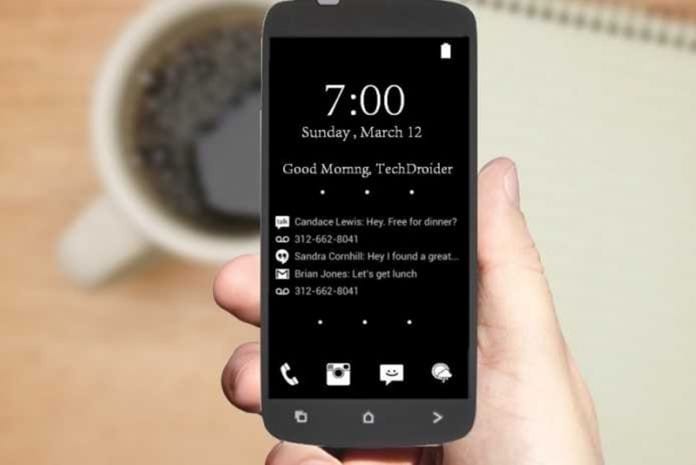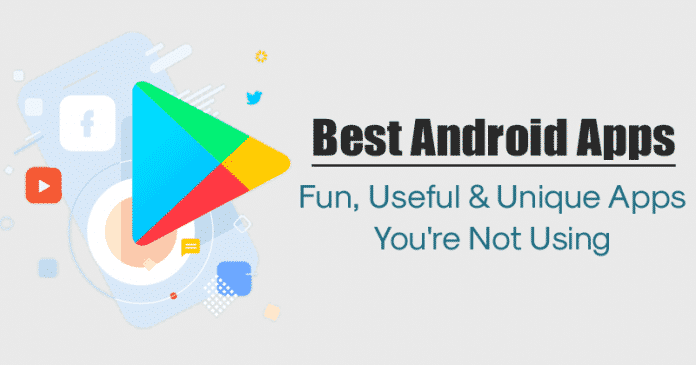Zde je návod, jak deaktivovat Správce úloh!
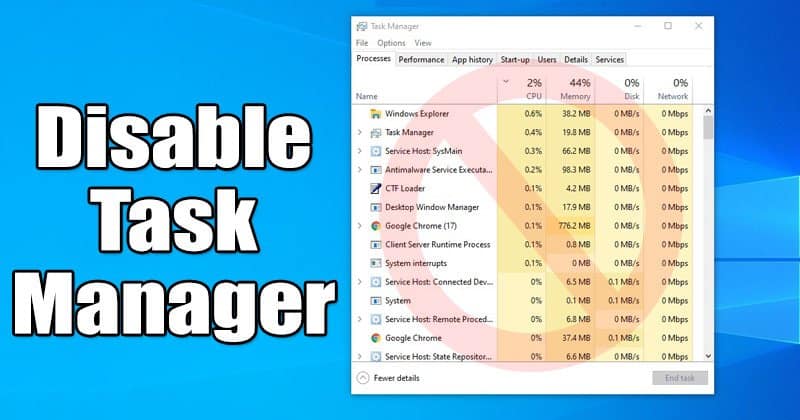
Pokud jste běžným uživatelem Windows 10, možná znáte Správce úloh. Správce úloh je jedním z nejdůležitějších a nejužitečnějších nástrojů systému Windows 10, který uživatelům umožňuje vidět všechny spuštěné aplikace a procesy.
Pomocí Správce úloh mohou uživatelé rychle analyzovat využití paměti RAM, využití disku, využití internetu atd. Také jej lze použít k vynucení ukončení nereagujících aplikací. Kromě toho mohou uživatelé dokonce spouštět konkrétní úlohy ze Správce úloh.
Přestože je Správce úloh užitečný nástroj, někdy můžete chtít zakázat přístup, abyste uživatelům zabránili restartovat určité programy. Pokud si nejste jisti, že by všichni uživatelé na vašem zařízení měli mít přístup ke Správci úloh, je nejlepší jej zakázat.
Kroky k deaktivaci Správce úloh v počítači se systémem Windows 10
V tomto článku budeme sdílet podrobný návod, jak zakázat Správce úloh v počítači se systémem Windows 10. Postupujte podle několika jednoduchých kroků uvedených níže a deaktivujte Správce úloh ve vašem systému.
Krok 1. Nejprve stisknutím klávesy Windows + R otevřete dialogové okno RUN.
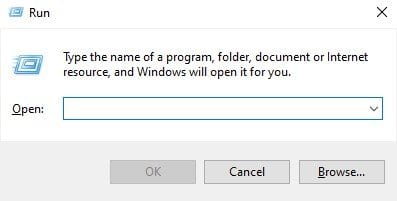
Krok 2. V dialogovém okně RUN zadejte „gpedit.msc“ a stiskněte tlačítko Enter.
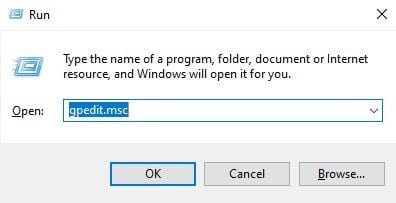
Krok 3. Tím se otevře editor místních zásad skupiny.
Krok 4. Nyní přejděte na následující cestu –
User Configuration > Administrative Templates > System > Ctrl + Alt + Del Options
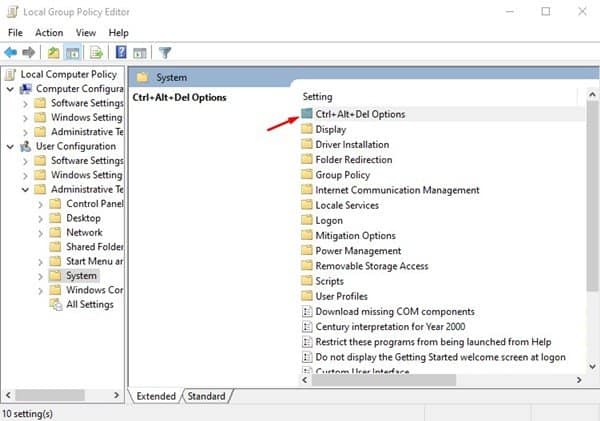
Krok 5. V pravém podokně dvakrát klikněte na možnost ‘Odebrat Správce úloh’.
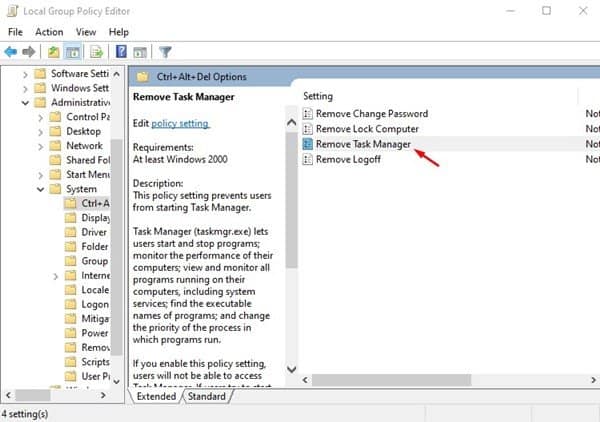
Krok 6. V dalším okně vyberte ‘Enabled’ a klikněte na tlačítko ‘OK’.
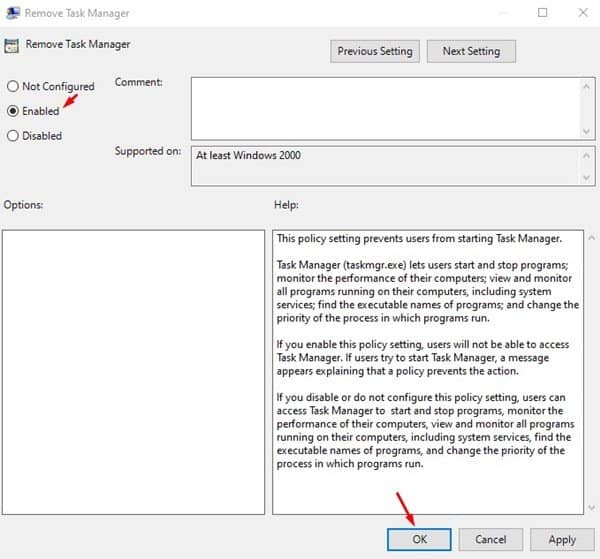
Krok 7. Správce úloh již nebude k dispozici. Možnost hlavního panelu pro otevření Správce úloh bude také zakázána spolu s klávesovými zkratkami.
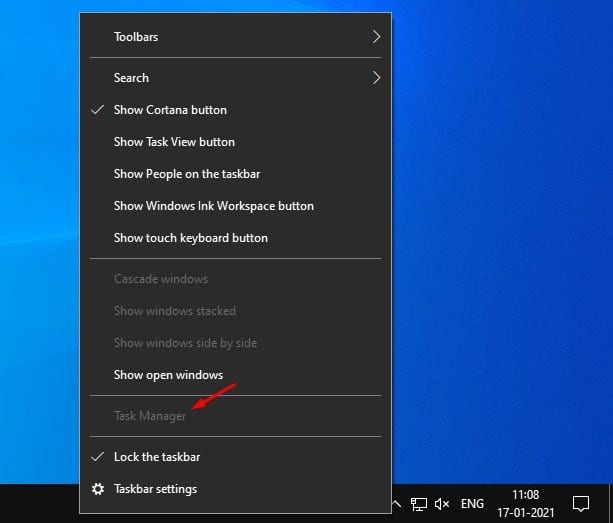
Krok 8. Pokud si přejete povolit Správce úloh, vyberte ‘Not Configured’ (Nenakonfigurováno) a poté na ‘OK’ v kroku č. 6. Po dokončení budete moci znovu používat Správce úloh.
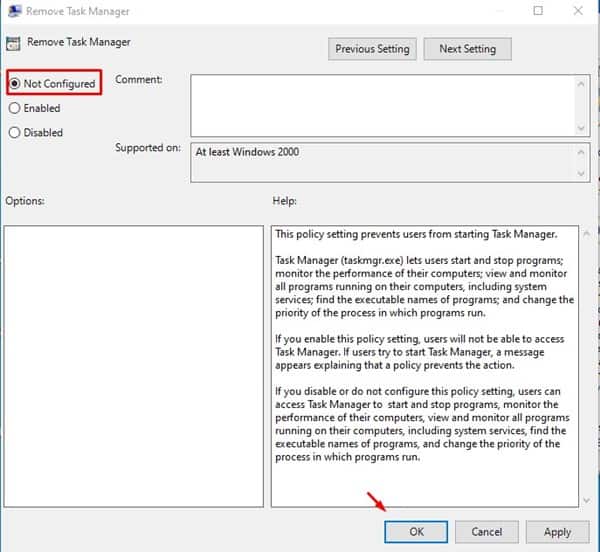
A je to! Jsi hotov. Takto můžete zakázat Správce úloh v počítači se systémem Windows 10.
Tento článek je tedy o tom, jak zakázat Správce úloh v operačním systému Windows 10. Doufám, že vám tento článek pomohl! Sdílejte to prosím také se svými přáteli. Máte-li v této souvislosti nějaké pochybnosti, dejte nám vědět do pole pro komentáře níže.